Για λίγους χρήστες, μια σκληρή επαναφορά θα είναι αρκετή για να διορθωθεί το σφάλμα
- Το Chrome OS λείπει ή έχει καταστραφεί είναι ένα από τα πιο σοβαρά προβλήματα στο λειτουργικό σύστημα.
- Ως έσχατη λύση, η επανεγκατάσταση του λειτουργικού συστήματος θα είναι μια αποτελεσματική λύση.
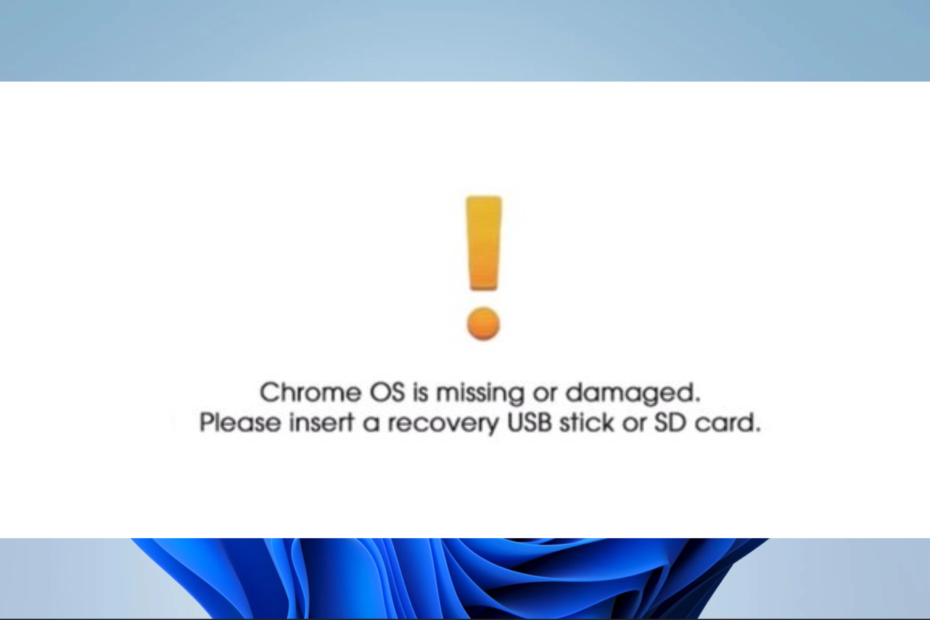
- Εύκολη μετεγκατάσταση: χρησιμοποιήστε τον βοηθό Opera για τη μεταφορά δεδομένων εξόδου, όπως σελιδοδείκτες, κωδικούς πρόσβασης κ.λπ.
- Βελτιστοποιήστε τη χρήση πόρων: η μνήμη RAM σας χρησιμοποιείται πιο αποτελεσματικά από ό, τι σε άλλα προγράμματα περιήγησης
- Ενισχυμένο απόρρητο: δωρεάν και απεριόριστο VPN ενσωματωμένο
- Χωρίς διαφημίσεις: το ενσωματωμένο Ad Blocker επιταχύνει τη φόρτωση των σελίδων και προστατεύει από την εξόρυξη δεδομένων
- Φιλικό για παιχνίδια: Το Opera GX είναι το πρώτο και καλύτερο πρόγραμμα περιήγησης για παιχνίδια
- Κατεβάστε το Opera
Οι χρήστες Chromebook φοβούνται ότι δεν υπάρχει μήνυμα σφάλματος Το Chrome OS λείπει ή είναι κατεστραμμένο. Αυτό το σφάλμα μπορεί να σημαίνει ότι είναι αδύνατη η εκκίνηση στο λειτουργικό σύστημα ή η χρήση ορισμένων βασικών λειτουργιών του συστήματος.
Ωστόσο, υπάρχουν διάφοροι τρόποι αντιμετώπισης αυτού του ζητήματος και επαναφοράς του φορητού υπολογιστή σας σε πλήρη λειτουργικότητα. Έτσι, σε αυτόν τον οδηγό, σας παρουσιάζουμε μερικές από τις καλύτερες προσεγγίσεις και εξερευνούμε πιθανές αιτίες.
Τι σημαίνει όταν το Chromebook μου λέει ότι το Chrome OS λείπει ή είναι κατεστραμμένο;
Αυτό το μήνυμα στο Chromebook σας θα μπορούσε να υποδεικνύει ότι το λειτουργικό σύστημα έχει διαγραφεί ή έχει καταστραφεί. Υπάρχουν διάφοροι πιθανοί λόγοι για αυτό το πρόβλημα, οι οποίοι μπορεί να περιλαμβάνουν:
- Ζητήματα που σχετίζονται με ενημερώσεις – Για πολλούς χρήστες, αυτό υποδηλώνει ότι οι ενημερώσεις λογισμικού ή συστήματος είτε διακόπηκαν είτε δεν εκτελέστηκαν πλήρως.
- Προβλήματα κακόβουλου λογισμικού ή ιών – Μερικές φορές, το λειτουργικό σύστημα μπορεί να έχει παραβιαστεί από κακόβουλο λογισμικό ή ιούς. Συνιστούμε πάντα ένα στιβαρό σύστημα προστασίας από ιούς.
- Ζητήματα που σχετίζονται με την εξουσία – Για ορισμένους χρήστες, διακοπές ρεύματος ή απροσδόκητοι τερματισμοί λειτουργίας κατά την εκτέλεση ενημερώσεων συστήματος ή άλλων σημαντικών εργασιών μπορεί να προκαλέσουν ανησυχία.
- Αποτυχία υλικού – Ένας από τους γνωστούς παράγοντες ενεργοποίησης για δυσλειτουργίες του συστήματος είναι ζητήματα υλικού, τα οποία μπορεί να περιλαμβάνουν α αποτυχία σκληρού δίσκου ή άλλη συσκευή αποθήκευσης.
Αυτό το σφάλμα αφορά όλους τους κατασκευαστές και οι χρήστες ενδέχεται να αντιμετωπίσουν έλλειψη ή κατεστραμμένο Chrome OS σε HP, Acer, Samsung και άλλες επωνυμίες.
Πώς μπορώ να διορθώσω το Chrome OS που λείπει ή είναι κατεστραμμένο;
Πριν ξεκινήσετε τις λύσεις, για να αντιμετωπίσετε αυτό το πρόβλημα, μια προσωρινή λύση είναι να απενεργοποιήσετε τη συσκευή σας και, στη συνέχεια, να την ενεργοποιήσετε ξανά χρησιμοποιώντας είτε το κουμπί λειτουργίας είτε μια επαναφορά μέσω σκληρού δίσκου. Εάν αυτό δεν λειτουργεί, συνεχίστε να επεξεργάζεστε τις επιδιορθώσεις.
1. Επαναφορά εργοστασιακών ρυθμίσεων του Chromebook
- Βεβαιωθείτε ότι έχει απενεργοποιηθεί πλήρως.
- Κρατήστε πατημένο το Esc, Φρεσκάρω, και Εξουσία κουμπιά για 5 έως 10 δευτερόλεπτα για να ανοίξει η οθόνη ανάκτησης που φαίνεται παρακάτω.
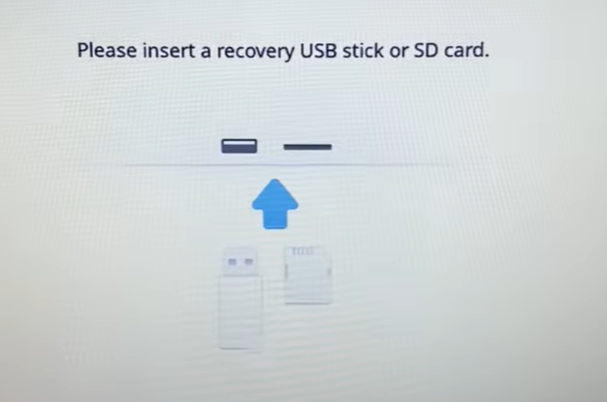
- Χτύπα το Crtl + ρε κουμπιά και μόλις εμφανιστεί η ειδοποίηση που απεικονίζεται παρακάτω, πατήστε Εισαγω.
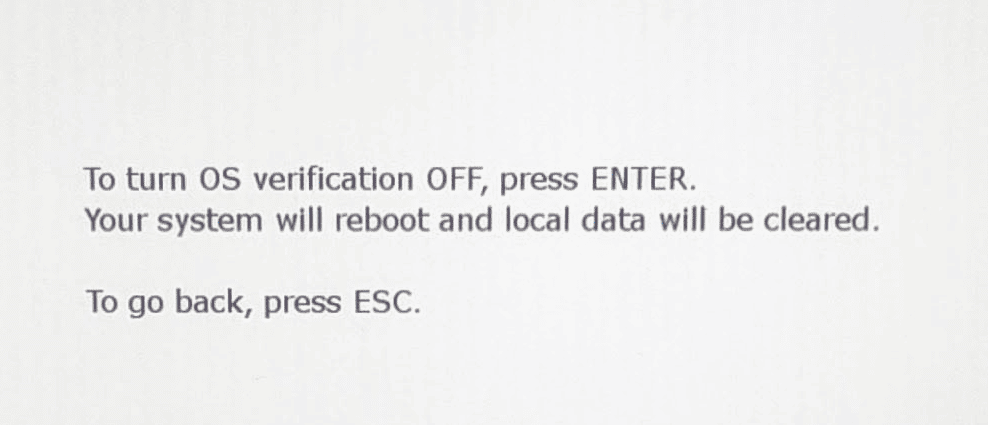
- Η οθόνη σας θα πρέπει να σβήσει και να επανέλθει. τότε, πρέπει να χτυπήσετε το Χώρος Κλειδί για την εκ νέου ενεργοποίηση της επαλήθευσης λειτουργικού συστήματος.
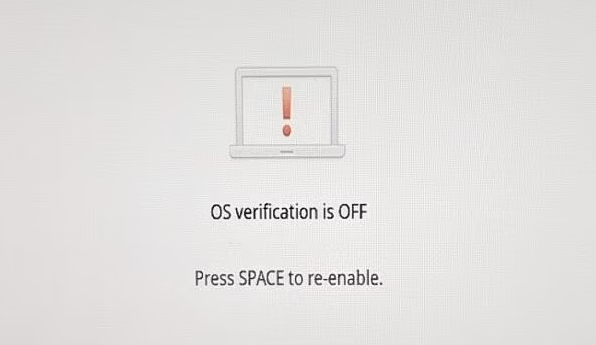
- Τώρα, θα πρέπει να ακούσετε 2 μπιπ, να περάσετε από μια οθόνη που λέει Προετοιμασία για τη λειτουργία προγραμματιστή, και επιστρέψτε στην προηγούμενη οθόνη που σας ζητά να πατήσετε Space για να ενεργοποιήσετε ξανά την επαλήθευση.
- Τύπος Χώρος πάλι.
- Στην οθόνη για Πατήστε ENTER για να επιβεβαιώσετε ότι θέλετε να ενεργοποιήσετε την επαλήθευση λειτουργικού συστήματος, χτύπα το Εισαγω κουμπί.

- Σε αυτό το σημείο, το σύστημα θα αρχίσει να επανεκκινείται και, τέλος, χρειάζεται μόνο να ακολουθήσετε τις ρυθμίσεις στην οθόνη για να ρυθμιστεί σωστά.
Βεβαιωθείτε ότι το Chrome OS λείπει ή έχει επιδιορθωθεί.
Λάβετε υπόψη ότι η εκτέλεση αυτού του βήματος θα έχει ως αποτέλεσμα τη διαγραφή όλων των δεδομένων που είναι αποθηκευμένα στη συσκευή σας. Πριν συνεχίσετε, συνιστάται η δημιουργία αντιγράφων ασφαλείας οποιωνδήποτε κρίσιμων αρχείων σε μια εξωτερική μονάδα δίσκου ή πλατφόρμα αποθήκευσης cloud.
2. Εγκαταστήστε ένα νέο αντίγραφο του λειτουργικού συστήματος
2.1 Δημιουργήστε ένα USB ανάκτησης για το Chrome OS
- Σε μια ξεχωριστή συσκευή, μεταβείτε στο Σελίδα βοηθητικού προγράμματος αποκατάστασης και κάντε κλικ Προσθήκη στο Chrome.

- Επιλέγω Εφαρμογή εφαρμογής ή Προσθήκη επέκτασης.

- Κάντε κλικ στο Εκκινήστε την εφαρμογή.
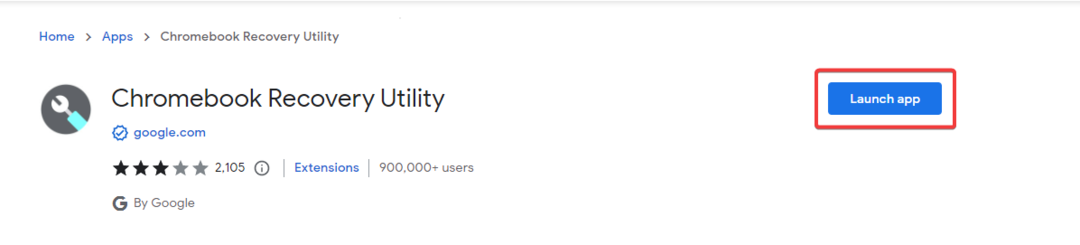
- Συνδέστε μια μονάδα flash USB ή μια κάρτα SD με τουλάχιστον 8 GB αποθηκευτικού χώρου.
- Κάντε κλικ στο Ξεκίνα κουμπί.
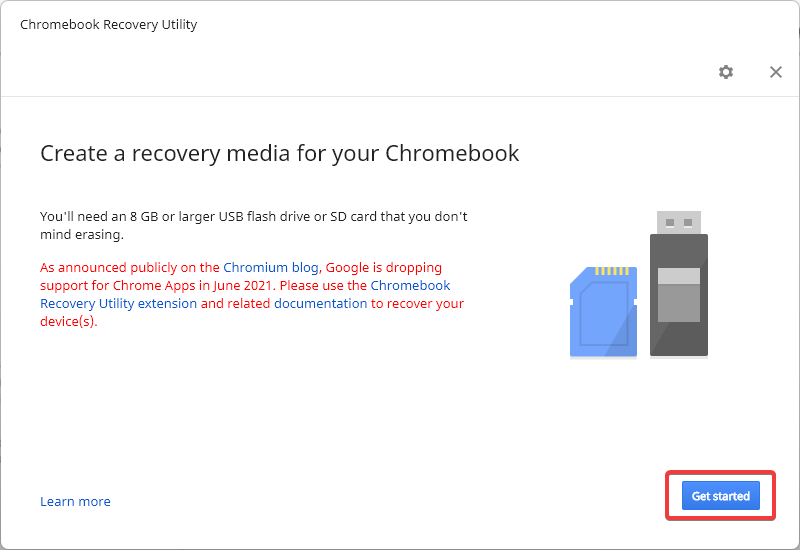
- Εισαγάγετε τον αριθμό μοντέλου του Chromebook (θα τον βρείτε στην ίδια σελίδα που δείχνει το σφάλμα του Chrome που λείπει) και κάντε κλικ Να συνεχίσει.
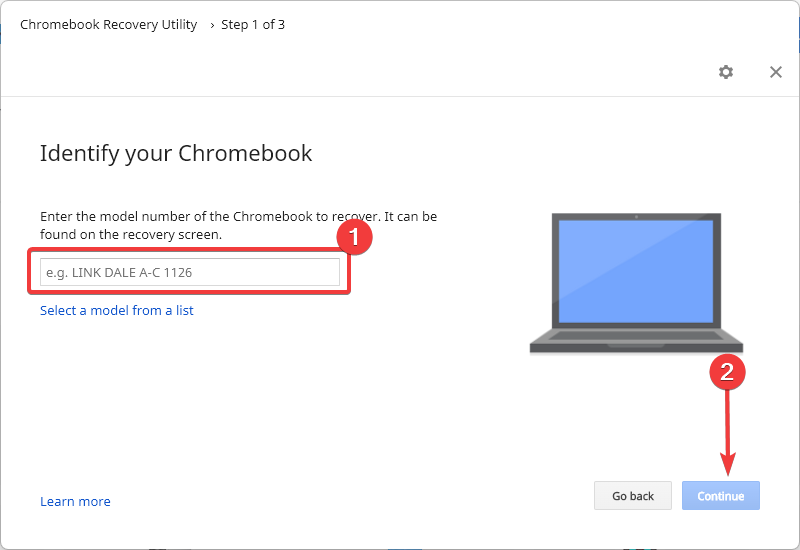
- Επιλέξτε την κάρτα USB ή SD από το αναπτυσσόμενο μενού και πατήστε το Να συνεχίσει κουμπί.

- Χτύπα το Δημιουργία τώρα κουμπί για να ξεκινήσει η δημιουργία πολυμέσων.
- Αυτή η διαδικασία μπορεί να διαρκέσει αρκετά λεπτά, αλλά τελικά κάντε κλικ στο Εγινε κουμπί στο τέλος και θα έπρεπε να έχετε δημιουργήσει με επιτυχία το Recovery USB.
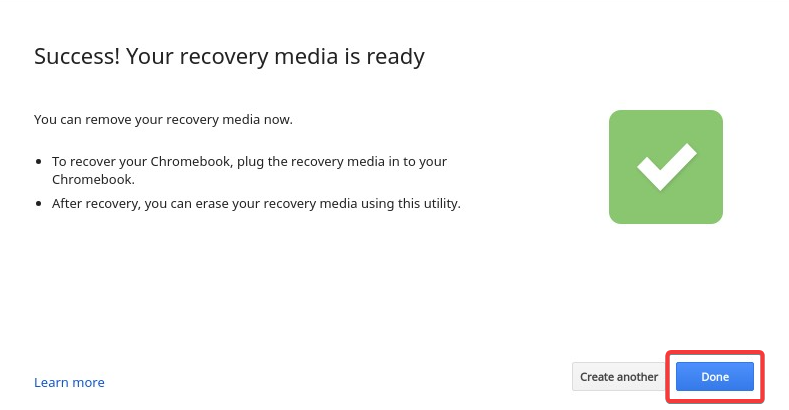
2.2 Εγκαταστήστε χρησιμοποιώντας το Recovery USB
- Βεβαιωθείτε ότι ο υπολογιστής είναι συνδεδεμένος στην πρίζα.
- Ξεκινήστε το Chromebook για να δείτε την οθόνη που λέει Το Chrome OS λείπει ή είναι κατεστραμμένο.
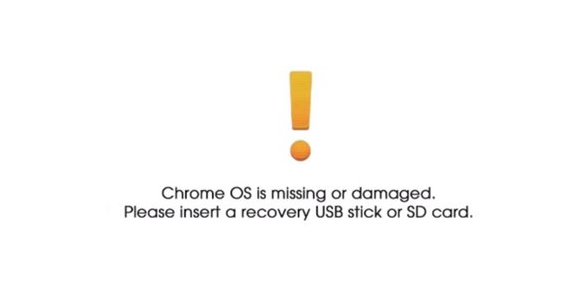
- Τοποθετήστε το USB ανάκτησης στο Chromebook και η συσκευή θα το αναγνωρίσει και θα ξεκινήσει αυτόματα τη διαδικασία ανάκτησης.
- Μόλις σας ζητηθεί, αφαιρέστε τα μέσα ανάκτησης, το σύστημα θα επανεκκινήσει και μπορείτε να διαμορφώσετε το νέο εγκατεστημένο Chrome OS.
Φυσικά, αυτή η διαδικασία εγκατάστασης θα πρέπει να χρησιμοποιείται μόνο ως έσχατη λύση, καθώς θα χάσετε όλα τα δεδομένα προηγουμένως στη συσκευή σας. Ωστόσο, είναι πολύ αποτελεσματικό για τη διόρθωση του σφάλματος.
- Πώς να σταματήσετε το αυτόματο άνοιγμα ιστοτόπων στο Chrome
- Πώς να απενεργοποιήσετε την πρόταση ιστότοπου και αναζήτησης στο Chrome
- ERR_HTTP2_PROTOCOL_ERROR: Σημασία και πώς να το διορθώσετε
Αυτά είναι όσα θα συζητήσουμε σε αυτό το άρθρο. Έχουμε παραθέσει τις λύσεις σε μια κλίμακα δυσκολίας, ξεκινώντας από τις πιο απλές διορθώσεις. Έτσι, σας ενθαρρύνουμε να κατεβείτε τα σκαλιά.
Τέλος, αν έχετε οποιεσδήποτε ερωτήσεις, θα θέλαμε να τις ακούσουμε στην ενότητα σχολίων. Επίσης, θυμηθείτε να μας πείτε τι λειτούργησε για εσάς.
Έχετε ακόμα προβλήματα; Διορθώστε τα με αυτό το εργαλείο:
ΕΥΓΕΝΙΚΗ ΧΟΡΗΓΙΑ
Εάν οι παραπάνω συμβουλές δεν έχουν λύσει το πρόβλημά σας, ο υπολογιστής σας ενδέχεται να αντιμετωπίσει βαθύτερα προβλήματα με τα Windows. Συνιστούμε λήψη αυτού του εργαλείου επισκευής υπολογιστή (αξιολογήθηκε Εξαιρετικά στο TrustPilot.com) για να τους αντιμετωπίσετε εύκολα. Μετά την εγκατάσταση, απλώς κάντε κλικ στο Εναρξη σάρωσης κουμπί και μετά πατήστε το Φτιάξ'τα όλα.

